'>

Pogreška ERR_NAME_NOT_RESOLVED obično se pojavljuje kada se pokušavate prijaviti na web mjestu. Kada se dogodi ova pogreška, pojavljuje se i poruka koja kaže da web stranica nije dostupna. Ne možete prebroditi ovu pogrešku i doći na web mjesto.
U osnovi, pogreška ERR_NAME_NOT_RESOLVED proizlazi iz problema s vašom DNS adresom. Vaša DNS adresa na Internetu blokirana je iz različitih razloga, pa se stoga javlja ova pogreška ERR_NAME_NOT_RESOLVED.
Isprobajte ove popravke
Možda ih nećete morati probati sve; samo se probijte niz popis dok ne pronađete onu koja vam odgovara.
- Obrišite kolačiće preglednika
- Isperite i obnovite DNS
- Promijenite svoju DNS adresu u Googleov javni DNS
- Provjerite vatrozid i sigurnosni softver
- Upotrijebite VPN
- Isključite napajanje usmjerivača
Popravak 1: Izbrišite kolačiće preglednika
Kolačići preglednika mogu blokirati vaš internetski DNS, a zatim uzrokovati pogrešku ERR_NAME_NOT_RESOLVED. Možete pokušati očistiti kolačiće preglednika da biste ispravili ovu pogrešku.
U Google Chromeu možete:
1) Upišite ' chrome: // settings / clearBrowserData 'U adresnoj traci i pritisnite Unesi na tipkovnici.

2) Samo provjeri Kolačići i druge web stranice i podaci dodataka . (To znači da želite obrisati samo ovu vrstu podataka.) Zatim kliknite na Obriši podatke pregledavanja .
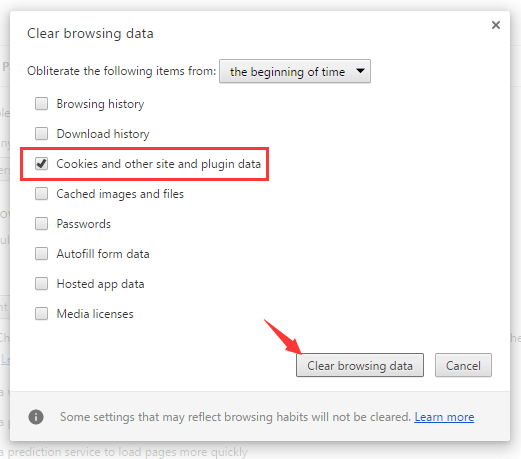
Svi kolačići u vašem pregledniku su obrisani. Možete provjeriti je li problem riješen.
Popravak 2: Isperite i obnovite DNS
Ispiranje i obnavljanje DNS-a vrlo je dobar način za ispravljanje pogreške ERR_NAME_NOT_RESOLVED - ovu je metodu vrlo jednostavno izvesti i vrlo je učinkovita.
1) pritisni Tipka s logotipom sustava Windows ili kliknite Izbornik Start a zatim upišite ' cmd “. Desni klik na Naredbeni redak u rezultatu i odaberite Pokreni kao administrator .
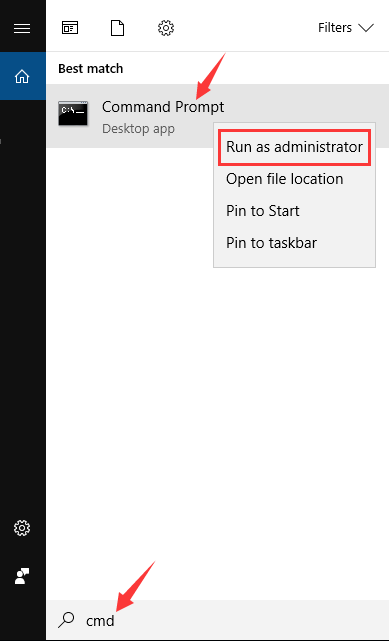
2) Upišite sljedeće retke.
(Pritisnite Unesi nakon svakog retka koda i pričekajte završetak svakog postupka, a zatim unesite sljedeći redak.)
ipconfig / flushdns ipconfig / obnavljanje ipconfig / registerdns
Zatvorite naredbeni redak i ponovo pokrenite računalo. Zatim pogledajte je li pogreška ispravljena.
Popravak 3: promijenite DNS adresu u Google javni DNS
Promjena DNS adrese u javnu može vam pomoći u rješavanju problema s pregledavanjem koje uzrokuje DNS. Možete ga promijeniti tako da otvori adresu DNS poslužitelja koju je pružio Google.
1) Pritisnite Win + R . Upišite ' kontrolirati 'I pritisnite Unesi .

2) Na upravljačkoj ploči kliknite Centar za mrežu i dijeljenje .
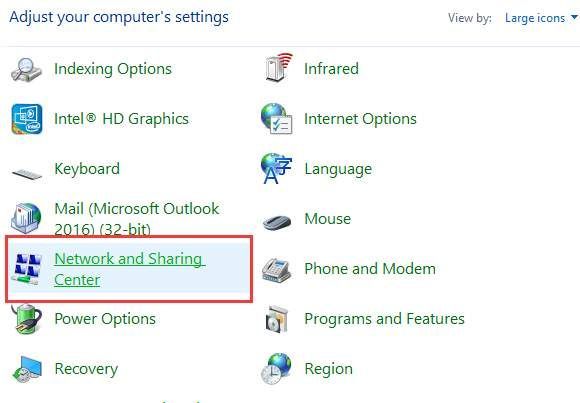
3) Kliknite na Promijenite postavke adaptera na lijevom oknu.
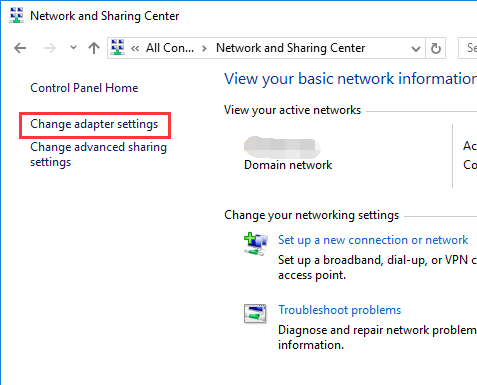
4) Desnom tipkom miša kliknite vezu koja povezuje vaše računalo s Internetom, a zatim odaberite Svojstva .
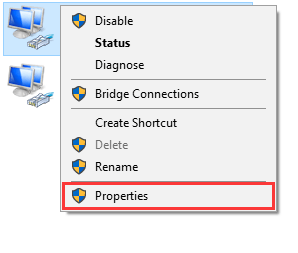
5) Odaberite stavku Internet protokol verzija 4 (TCP / IPv4) , a zatim kliknite na Svojstva .
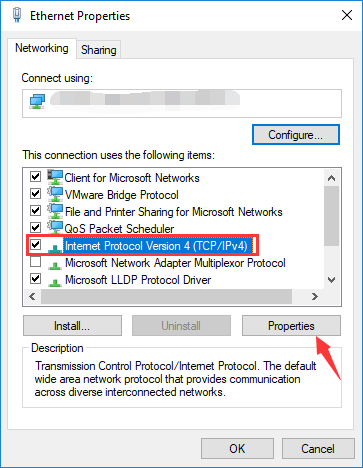
6) Odaberi Upotrijebite sljedeću adresu DNS poslužitelja . Unesi 8.8.8.8 za Poželjni DNS poslužitelj i 8.8.4.4 za Zamjenski DNS poslužitelj .
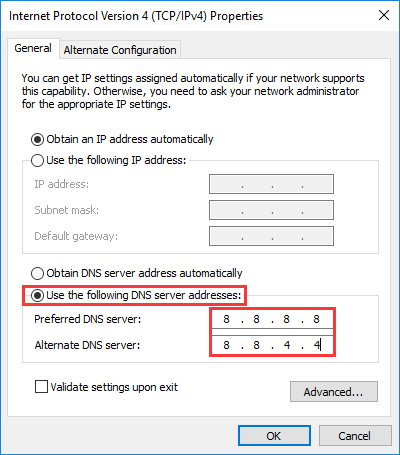
7) Klik u redu skroz van, pa pogledajte hoće li ova metoda riješiti problem.
Popravak 4: Provjerite vatrozid i sigurnosni softver
Vatrozid ili sigurnosni softver koji upotrebljavate mogu blokirati mrežnu vezu ili preglednik i tako stvaraju pogrešku DNS bloka. Provjerite postavke vatrozida i sigurnosnog softvera. Možda ćete trebati deblokirati svoj preglednik i mrežnu vezu. Ili možete pokušati onemogućiti vatrozid ili sigurnosni softver da biste vidjeli je li pogreška ispravljena.
Popravak 5: Upotrijebite VPN
Možda imate pogrešku ERR_NAME_NOT_RESOLVED jer je vaša veza s web mjestom u prekidu. Pokušajte upotrijebiti VPN za zaobilaženje prekida.
Postoje dva načina na koja možete postaviti VPN na računalu:
1. opcija - Ručno - Za postavljanje VPN veze na ovaj način trebat će vam neke računalne vještine i strpljenje jer morate imati VPN poslužitelj za povezivanje i korak po korak mijenjati postavke veze.
ILI
Opcija 2 - Automatski - Ovo je najbrža i najlakša opcija. Sve je to učinjeno sa samo nekoliko klikova mišem - lako čak i ako ste računalni novak.
1. opcija - ručno postavite VPN vezu
Provjeri ovaj vodič da biste znali kako se povezati s VPN-om na uređaju.
Opcija 2 - Automatski postavite VPN vezu
VPN vezu možete postaviti pomoću VPN usluge. A usluga koju preporučujemo je NordVPN .
NordVPN vam pomaže uspostaviti brzu i stabilnu internetsku vezu bilo gdje i možete je koristiti za jednostavno zaobilaženje internetskih prekida.
Možete dobiti pristojan posao za NordVPN usluge . Pogledajte NordVPN kuponi ovdje!Korištenje NordVPN-a je jednostavno:
1) Preuzmite i instalirajte NordVPN.
2) Pokrenite NordVPN, a zatim odaberite mjesto na koje se želite povezati.
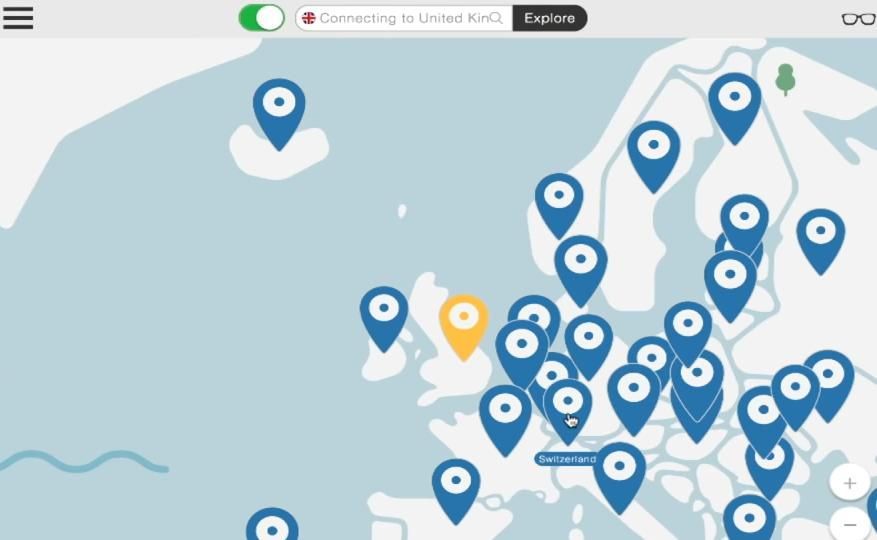
3) Pokušajte pristupiti web mjestu putem Chromea i provjerite je li pogreška nestala.
Ako jest, sjajno! Ali ako ne, možda ćete trebati ...
Popravak 6: Zakrenite napajanje usmjerivača
Moguće je da nešto nije u redu s vašim usmjerivačem što stvara pogrešku. Možete uključiti usmjerivač kako biste provjerili je li to korisno.
1) Ugasiti vaš usmjerivač u potpunosti i odspojite kabel za napajanje s usmjerivača.
2) Ostavite za nekoliko minuta .
3) Utikač kabel natrag i upaliti usmjerivač. Provjerite je li problem riješen.
Za daljnju pomoć možete se obratiti proizvođaču uređaja ako naiđete na bilo koji hardverski problem na usmjerivaču.
Želite da vam riješimo problem?
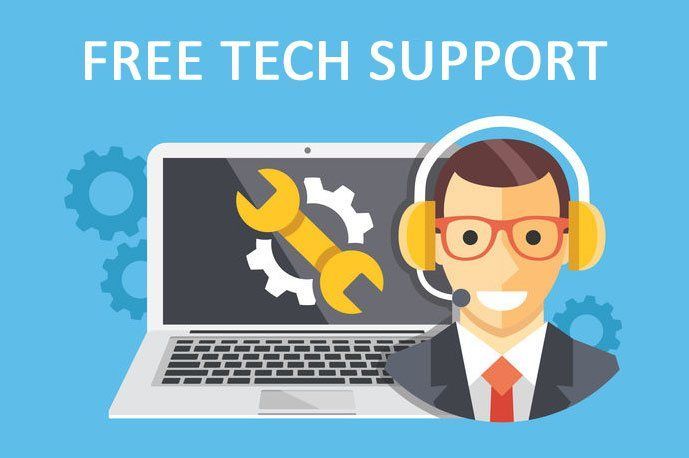
Ako niti jedno prethodno navedeno rješenje nije uspjelo ili jednostavno nemate vremena ili samopouzdanja da sami riješite problem, zatražite da ga popravimo umjesto vas. Sve što trebate učiniti je kupite jednogodišnju pretplatu na Driver Easy (samo 29,95 USD) i dobivate besplatnu tehničku podršku kao dio kupnje . Tada se možete izravno obratiti našim računalnim tehničarima, objasniti svoj problem i oni će istražiti hoće li ga moći riješiti na daljinu.





![[RJEŠENO] Legendarno izdanje Mass Effect mucanje](https://letmeknow.ch/img/program-issues/23/mass-effect-legendary-edition-stuttering.jpg)
![Kako pratiti broj mobilnog telefona [slobodno i legalno]](https://letmeknow.ch/img/knowledge-base/03/how-track-cell-phone-number-freely.jpg)